Rainmeter を使用して美しい Windows デスクトップを作成する方法
Rainmeter は、Windows 用の最も古いデスクトップ カスタマイズ ツールです。ウィジェット、ビジュアライザー、メーター、ミニアプリなど、カスタム スキンをデスクトップ上に作成して表示できます。 Rainmeter は、数回クリックするだけで、退屈な古い Windows デスクトップの外観を完全に変えることができます。
Rainmeter とは何か、およびそのインストール方法
Rainmeter は、デスクトップ用のカスタム ウィジェット、ビジュアライゼーションなどを作成できるサードパーティ ソフトウェアです。必要なのはアプリといくつかの機能だけです。時間を潰す時間。
Rainmeter には、リソースと何千ものスキンを無料で共有する強力なコミュニティが構築されています。このアプリは非常に軽量でハードウェア リソースに負担が少ないため、唯一の制限はあなたの想像力と創造性です。 Rainmeter サブレディットをチェックするか、DeviantArt で検索して、他の人がそれを使って何を作成したかを見ることをお勧めします。私はサブレディットでこれらを見つけました。

このショーケースに興味を持ったら、先に進み、コンピュータ上で Rainmeter を試してみましょう。 Rainmeter を使用してデスクトップをセットアップするプロセスを段階的に説明します。
Rainmeter のインストール
まず、Rainmeter をインストールしましょう。これは、コマンド ラインまたは通常の実行可能インストーラーの 2 つの方法のいずれかを使用して実行できます。
最も簡単な方法は、古き良き実行可能インストーラーを使用することです。 Rainmeter のダウンロード ページに移動し、インストーラー ファイルをコンピューター上の任意の場所に保存します。
ダブルクリックしてインストーラーを起動し、「次へ」を何回かクリックしてインストールを完了します。完了したら Rainmeter を実行します。
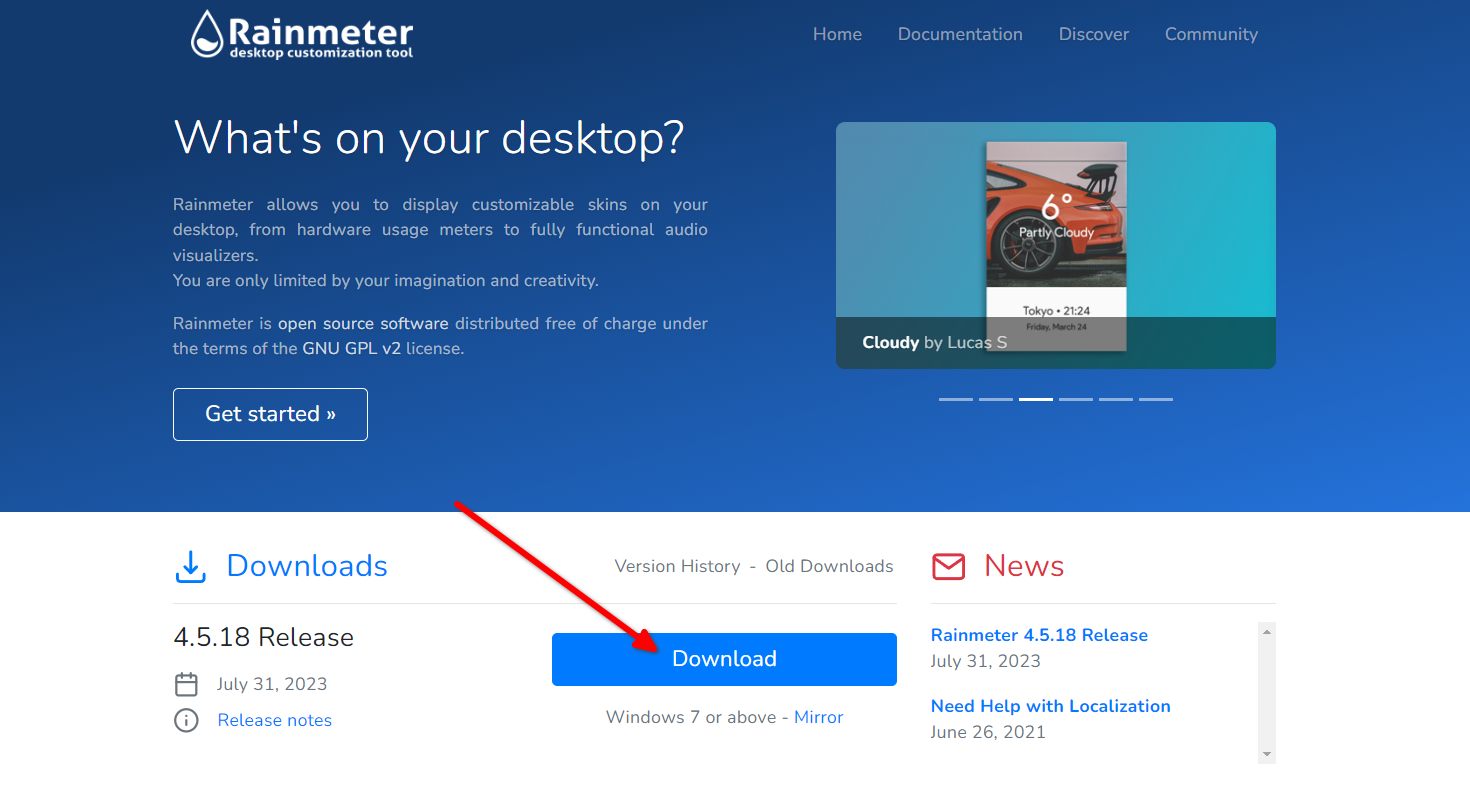
システムにすでに Winget または Chocolatey がセットアップされている場合は、コマンド ラインを使用することもできます。これらが何であるかわからない場合は、Winget と Chocolatey は、(Linux と同様に) 1 つのコマンドでアプリをインストールできるパッケージ マネージャーです。手動でアプリをインストールする手間を省くために、コンピューターに Winget をセットアップすることをお勧めします。
管理者として Powershell を開き、次のコマンドを入力して Enter キーを押します。
winget install rainmeter
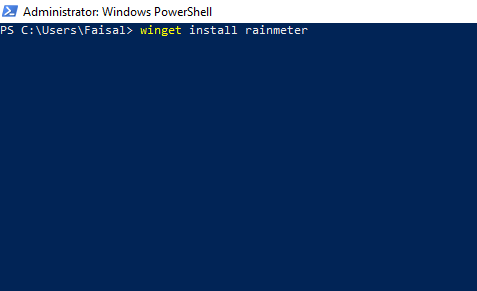
インストールが完了するまで待ちます。完了したら、スタートメニューで「rainmeter」を検索してアプリを起動します。
空白のキャンバスの作成
デフォルトでは、Rainmeter にはいくつかの基本的なウィジェットが付属していますが、ここでは使用しません。それでは、デスクトップを片付けて、新しいテーマ用のスペースを作りましょう。表示されているすべてのスキンを右クリックし、「スキンのアンロード」をクリックします (スキンは単なる自己完結型のウィジェットまたはアプリです)。
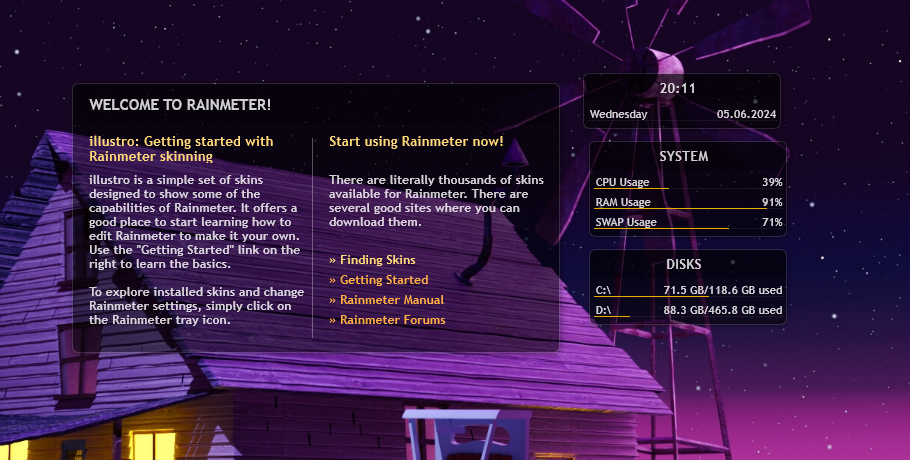
次に、デスクトップのアイコンを非表示にします。デスクトップ上の任意の場所を右クリックし、「表示」の上にマウスを置き、「デスクトップ アイコンを表示」のチェックを外します。
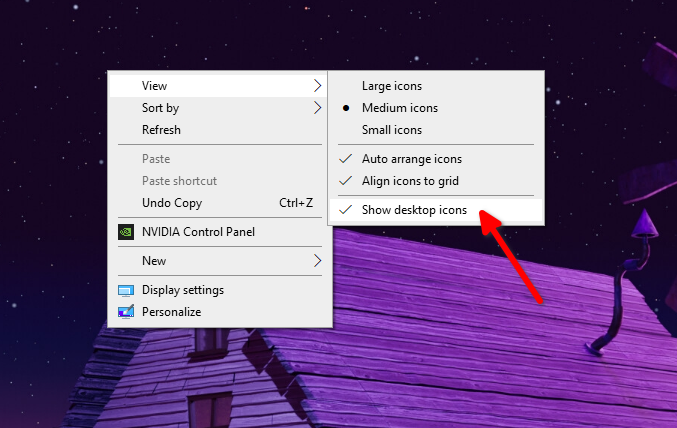
対処する必要があるのはタスクバーだけです。タスクバーを自動的に非表示にするように設定できますが、タスクバーの近くにカーソルを置くと再び表示されます。自動的に非表示にするには、タスクバーを右クリックし、「タスクバーの設定」をクリックします。 [設定] ページで、[デスクトップ モードでタスクバーを自動的に非表示にする] を切り替えます。
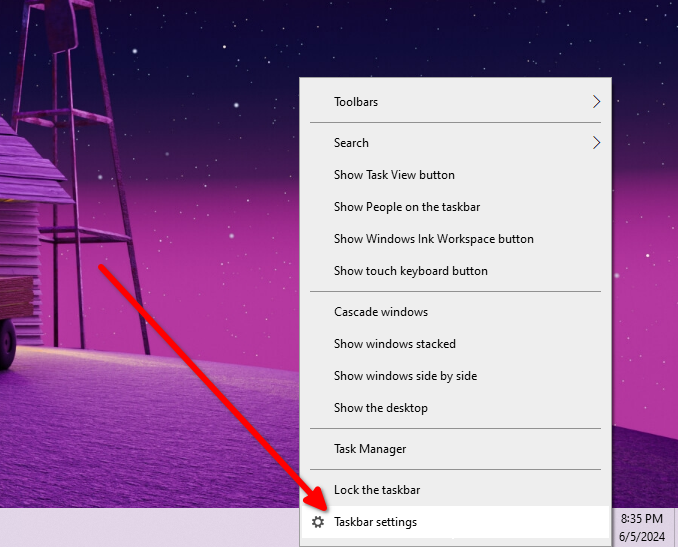
これで、完全に空白のキャンバスが完成し、テーマの準備が整いました。

基本テーマのセットアップ方法
Deviantart、/r/Rainmeter、Rainmeter フォーラム、または Flickr を探索して、好みのスキンやテーマを見つけてください。 Inside Dreamというスキンを使用しています。必要に応じてダウンロードして従うことも、自分で入手することもできます。
アーカイブされたパッケージをダウンロードしたら、任意の場所に解凍し、拡張子「.rmskin」を持つファイルをダブルクリックします。次のダイアログボックスで「インストール」をクリックします。
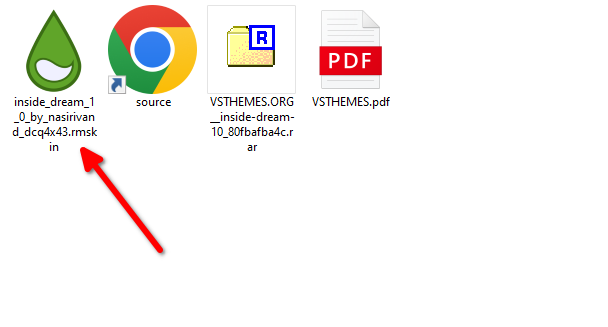
Rainmeter を起動すると、右側の列に新しくインストールしたテーマが表示されます。クリックして展開すると、パッケージ内のすべてのスキンが表示されます。 「.ini」ファイルを選択し、「ロード」をクリックします。スキンがデスクトップに自動的に表示されない場合は、「更新」をクリックしてください。これらの手順を繰り返して、必要な数のスキンをロードします。
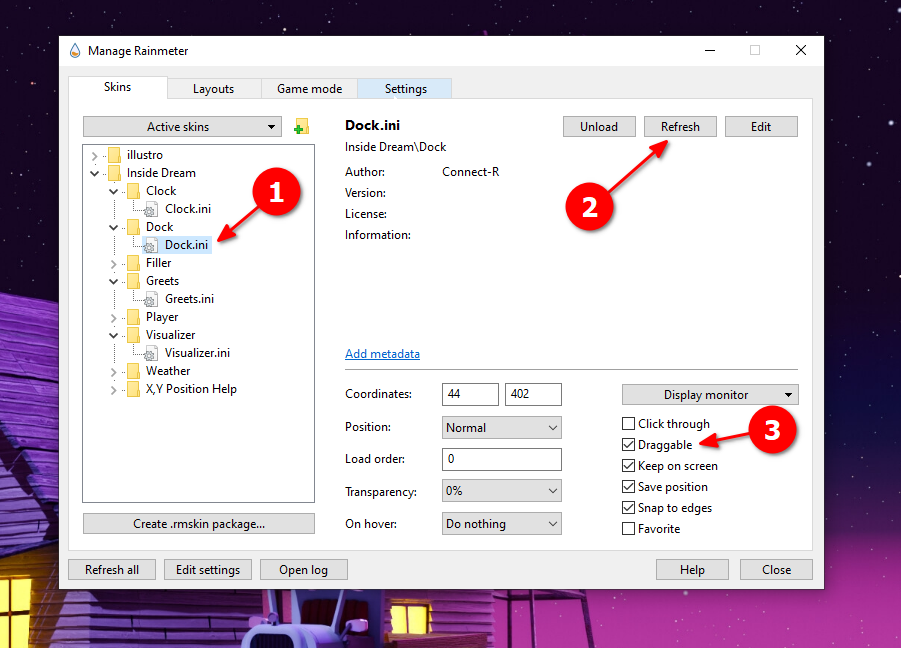
スキンをドラッグして好みのレイアウトに配置できます。位置を変更しようとしているアクティブなスキンの「ドラッグ可能」がチェックされていることを確認してください (スキンを右クリックしてメニューを見つけます)。 Inside Dream はデスクトップのショートカットをショートカット バーに置き換え、ビジュアライザー、時計、挨拶を追加しました。ビジュアライザーは、任意のアプリから再生されるオーディオを自動的にピックアップします。
スキンについて知っておくべきことがもう 1 つあります。デザインを構築するときに、単一の Rainmeter パッケージに限定されるわけではありません。実際に複数のテーマをインストールし、インストールされたパッケージのいずれかからスキンをロードして、好きなように組み合わせて組み合わせることができます。私のコンピュータにインストールした 4 つの Rainmeter パッケージが表示されますが、すべてがアクティブになっているわけではありません。
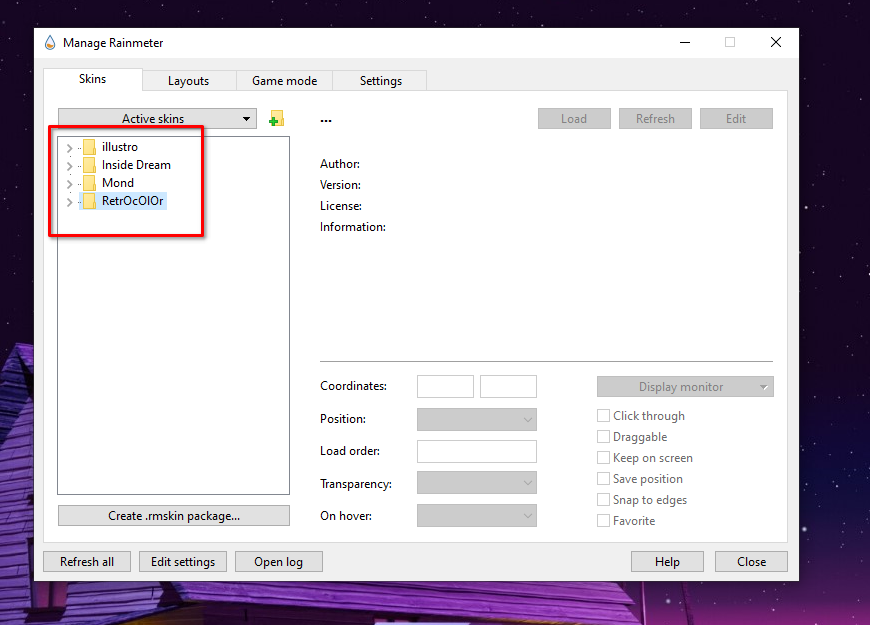
Inside Dream のビジュアライザー スキンが気に入らなかった。見た目はきれいでしたが、音楽コントロールがありませんでした。RetroColor という 2 番目のパッケージをインストールし、そこから音楽スキンをロードしました。
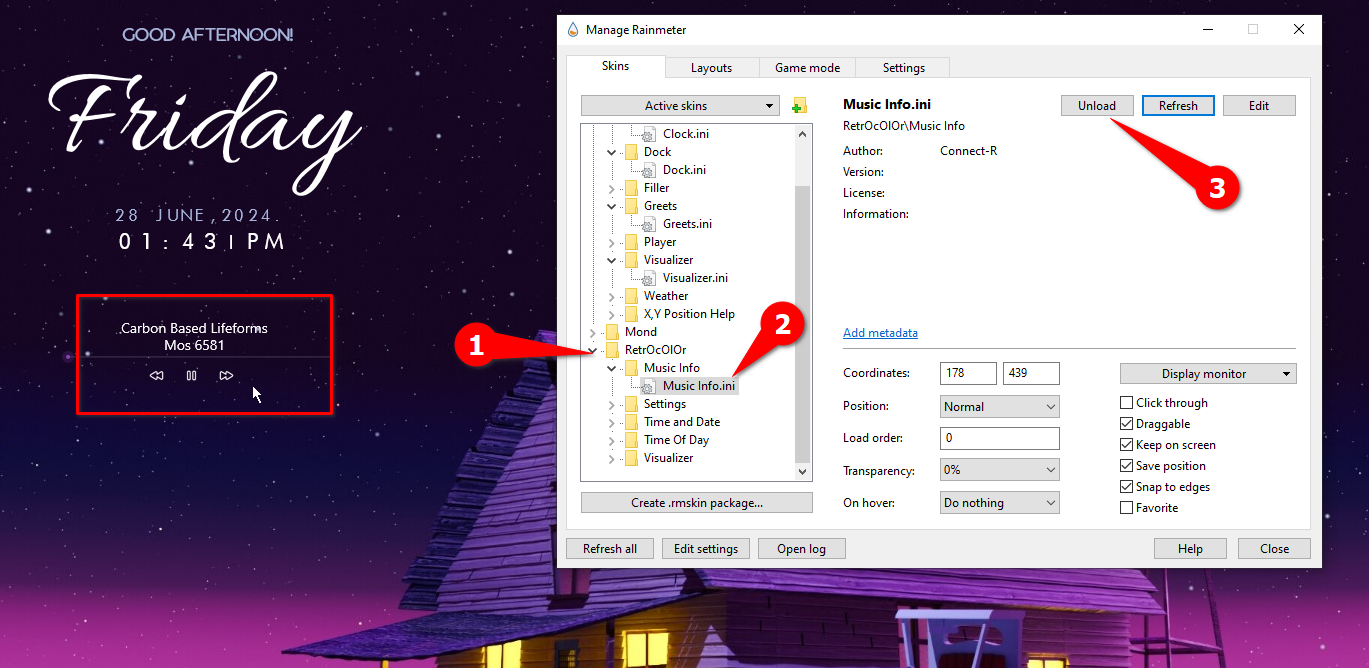
結果は次のようになります。自由に組み合わせて、自分に合ったデザインを作成してください。
 テーマをカスタマイズする方法
テーマをカスタマイズする方法
基本テーマは見栄えがしますが、実際に機能させるにはいくつかの調整が必要です。スキンをカスタマイズするには 2 つの方法があります。 INI ファイルを使用することも、Rainmeter パッケージがサポートしている場合は GUI 設定メニューを使用することもできます。
私のセットアップでは、Inside Dream パッケージには専用の設定メニューがありません。 RetroColor はそうです。ただし、どちらも各スキンの INI ファイルを使用して編集できます。 INI ファイルには、スキンを機能させる基礎となるコードが含まれています。編集して独自のスキンを作成できます。
RetroColor の設定は、単なる別のスキンとして表示されます。時計の書式設定、温度単位、選択したメディア プレーヤー (メディア コントロール ウィジェットに接続するプレーヤー)、色などの基本的なものを微調整できます。
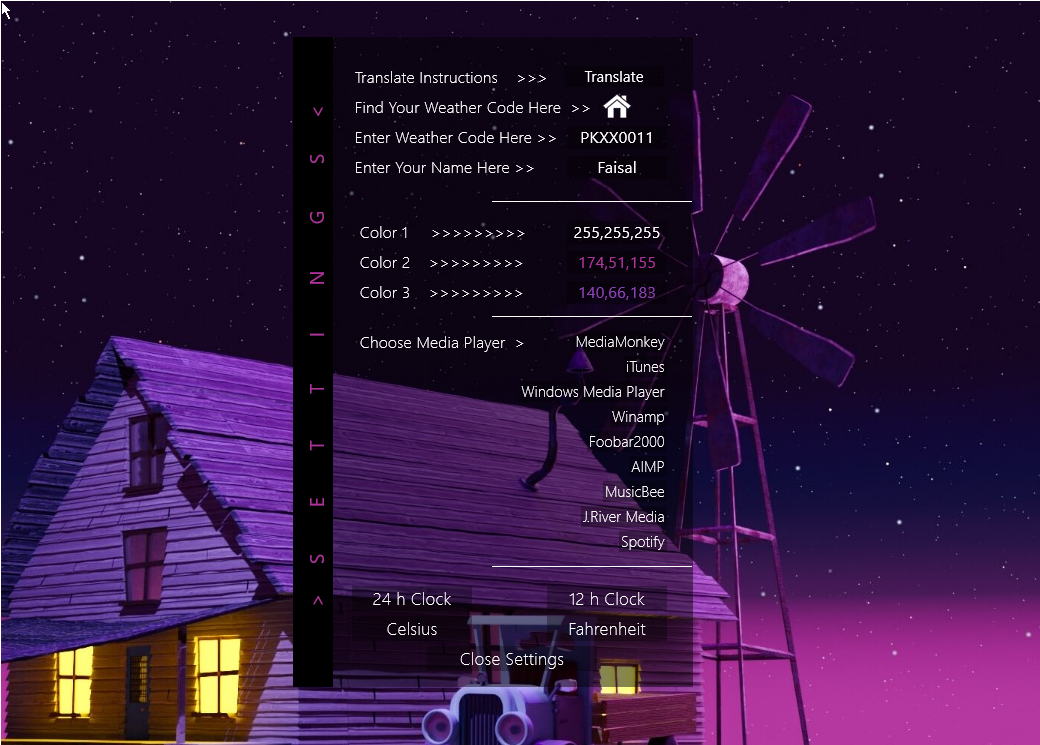
Inside Dream スキン パッケージには専用の設定メニューがありません。 INI ファイルを使用してのみ編集できます。例としてドックのショートカットを編集します。現在、Photoshop ボタンには「Photoshop CC」と表示され、どこにもつながりません。そのショートカットを修正する方法は次のとおりです。
ドックを右クリックし、「スキンの編集」をクリックします。または、Rainmeter マネージャーで Dock.ini を選択し、「編集」をクリックします。
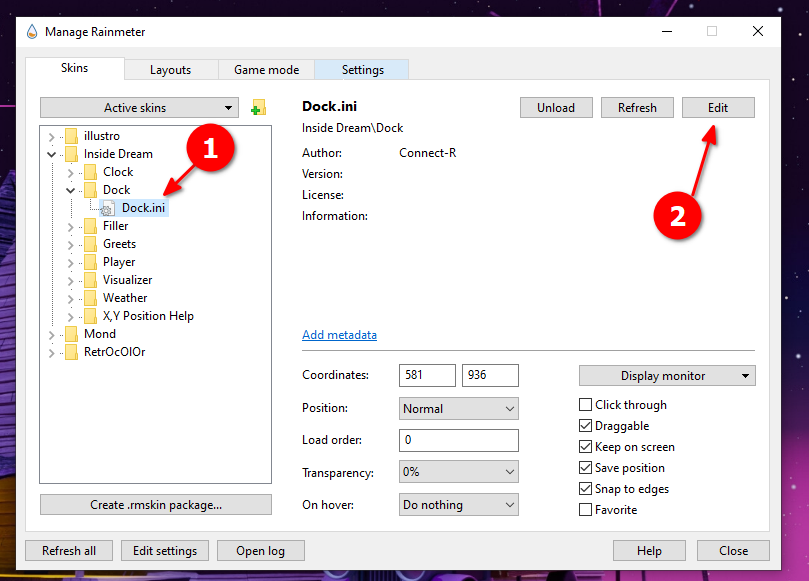
Dock.ini がメモ帳で開きます。テキスト内で Photoshop ショートカットを見つけます (見つからない場合は、CTRL F を使用できます)。ショートカットへのパスを Photoshop のインストールへのショートカットに置き換えて、INI ファイルを保存します。そこにあります。ドックのショートカットが更新され、機能するようになりました。
スキンが自動的に更新されない場合は、必ずスキンを右クリックして [更新] をクリックしてください。
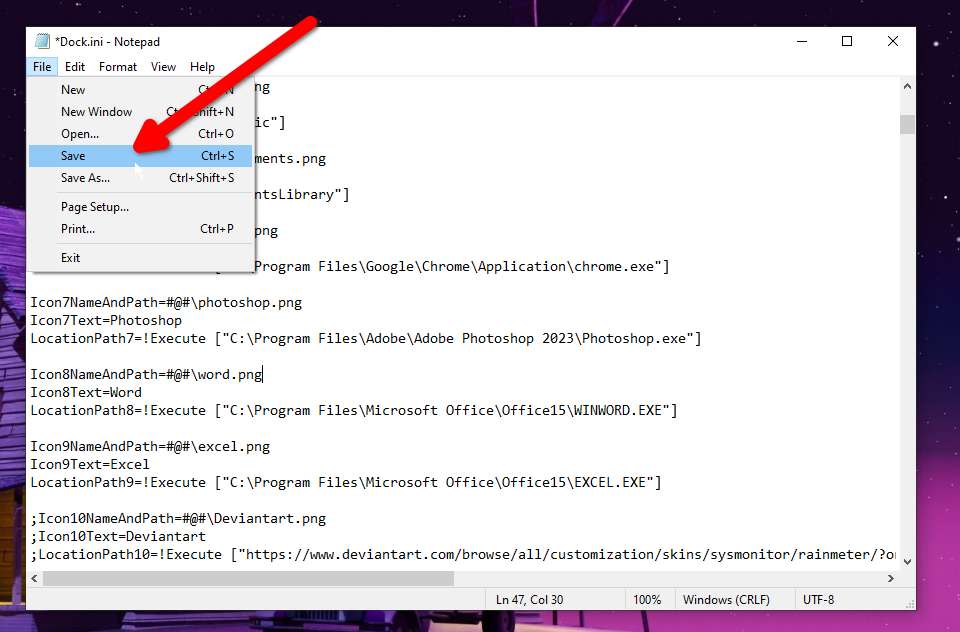
INI ファイルを使用して、スキン内のすべての UI 要素を置換または変更できます。コードを微調整するだけで、フォント、色、レイアウトなどを置き換えることができます。
これで、Windows を変身させる方法がわかりました。
-
 個人検索サイトからデータを削除する方法この記事は、2025年2月24日に最後に更新されました。 多くの人々は、かなりの量の個人データがオンラインで容易にアクセスできることに気づいていません。これには、あなたの名前、年齢、住所、連絡先の詳細、関係の状況、さらには裁判所の記録などの機密情報が含まれます。多くの場合、多数のウェブサイ...ソフトウェアチュートリアル 2025-04-21に投稿されました
個人検索サイトからデータを削除する方法この記事は、2025年2月24日に最後に更新されました。 多くの人々は、かなりの量の個人データがオンラインで容易にアクセスできることに気づいていません。これには、あなたの名前、年齢、住所、連絡先の詳細、関係の状況、さらには裁判所の記録などの機密情報が含まれます。多くの場合、多数のウェブサイ...ソフトウェアチュートリアル 2025-04-21に投稿されました -
 iPadをラップトップとして偽装する方法この更新された記事(元々公開された2019年10月31日)では、iPados 16ベータ機能を使用してiPadをラップトップの代替に変換する方法を探ります。 この記事では、AppleはLaptopの交換としてiPadを長い間宣伝してきましたが、iPadosはこの機能を大幅に向上させます。 必須ハ...ソフトウェアチュートリアル 2025-04-21に投稿されました
iPadをラップトップとして偽装する方法この更新された記事(元々公開された2019年10月31日)では、iPados 16ベータ機能を使用してiPadをラップトップの代替に変換する方法を探ります。 この記事では、AppleはLaptopの交換としてiPadを長い間宣伝してきましたが、iPadosはこの機能を大幅に向上させます。 必須ハ...ソフトウェアチュートリアル 2025-04-21に投稿されました -
 Macメールボックスのキャッシュをクリーニングする方法は? Macで削除する方法は?このガイドでは、Macのメールキャッシュをクリアする方法を説明し、パフォーマンスの遅延や電子メールの読み込みの問題などの一般的な問題に対処します。 MacOSメールアプリは、人気がありますが、大きなキャッシュのために遅くなる可能性があります。この記事では、メールキャッシュが何であるか、なぜそれが有...ソフトウェアチュートリアル 2025-04-21に投稿されました
Macメールボックスのキャッシュをクリーニングする方法は? Macで削除する方法は?このガイドでは、Macのメールキャッシュをクリアする方法を説明し、パフォーマンスの遅延や電子メールの読み込みの問題などの一般的な問題に対処します。 MacOSメールアプリは、人気がありますが、大きなキャッシュのために遅くなる可能性があります。この記事では、メールキャッシュが何であるか、なぜそれが有...ソフトウェアチュートリアル 2025-04-21に投稿されました -
 WiFiの最も必要なデバイスへの割り当てを優先する方法現代の家には通常、Wi-Fiアクセスネットワークに同時に接続されている複数のデバイスがあります。これは、特にオンラインゲームやビデオストリーミングなどの高帯域幅需要アクティビティを実施する場合に帯域幅の強さにつながることがよくあります。 ネットワーク負荷の管理を支援するために、一部のルーター...ソフトウェアチュートリアル 2025-04-19に投稿されました
WiFiの最も必要なデバイスへの割り当てを優先する方法現代の家には通常、Wi-Fiアクセスネットワークに同時に接続されている複数のデバイスがあります。これは、特にオンラインゲームやビデオストリーミングなどの高帯域幅需要アクティビティを実施する場合に帯域幅の強さにつながることがよくあります。 ネットワーク負荷の管理を支援するために、一部のルーター...ソフトウェアチュートリアル 2025-04-19に投稿されました -
 McAfee Antivirusソフトウェアレビュー:十分ですか? 【関数、価格】McAfee:ベテランアンチウイルスですが、Macに最適ですか? サイバーセキュリティの長年の評判の良い名前であるMcAfeeは、ユーザーフレンドリーで包括的なセキュリティ機能を称賛された堅牢なウイルス対策スイートを提供します。 PCには強く推奨されていますが、MacSに対する有効性は綿密な調査...ソフトウェアチュートリアル 2025-04-19に投稿されました
McAfee Antivirusソフトウェアレビュー:十分ですか? 【関数、価格】McAfee:ベテランアンチウイルスですが、Macに最適ですか? サイバーセキュリティの長年の評判の良い名前であるMcAfeeは、ユーザーフレンドリーで包括的なセキュリティ機能を称賛された堅牢なウイルス対策スイートを提供します。 PCには強く推奨されていますが、MacSに対する有効性は綿密な調査...ソフトウェアチュートリアル 2025-04-19に投稿されました -
 OnePlus Watch3は面白い問題のために4月に延期されます待望のOnePlus Watch 3スマートウォッチがリリースされた後、購入計画にはわずかな調整が必要になる場合があります。とんでもない生産の問題により、OnePlusはほとんどの時計の出荷を延期することを余儀なくされました。 OnePlusは、最新のスマートウォッチであるOnePlu...ソフトウェアチュートリアル 2025-04-19に投稿されました
OnePlus Watch3は面白い問題のために4月に延期されます待望のOnePlus Watch 3スマートウォッチがリリースされた後、購入計画にはわずかな調整が必要になる場合があります。とんでもない生産の問題により、OnePlusはほとんどの時計の出荷を延期することを余儀なくされました。 OnePlusは、最新のスマートウォッチであるOnePlu...ソフトウェアチュートリアル 2025-04-19に投稿されました -
 iPhoneの背面にあるタップ機能を最大限に活用するためのヒント長年にわたり、AppleはiPhoneをより便利にするための多数のツールを開発してきました。 「タップバック」機能は鈍いですが、しばしば見落とされています。それは十分に見事ではないかもしれませんが、このアクセシビリティのショートカットは、オープンしにくい多くの機能にすばやくアクセスできます。電...ソフトウェアチュートリアル 2025-04-18に投稿されました
iPhoneの背面にあるタップ機能を最大限に活用するためのヒント長年にわたり、AppleはiPhoneをより便利にするための多数のツールを開発してきました。 「タップバック」機能は鈍いですが、しばしば見落とされています。それは十分に見事ではないかもしれませんが、このアクセシビリティのショートカットは、オープンしにくい多くの機能にすばやくアクセスできます。電...ソフトウェアチュートリアル 2025-04-18に投稿されました -
 Windows11 24H2の更新をすばやく入手し、待機中のキューをスキップします包括的なガイドでは、Minitoolがグループポリシーとレジストリを使用してWindows 11 24H2待機ラインをバイパスする方法を説明します。 は、Windows 11 24H2 24H2を待つことができない場合に、このメジャーアップデートをすぐにインストールしたい場合はアクションを...ソフトウェアチュートリアル 2025-04-18に投稿されました
Windows11 24H2の更新をすばやく入手し、待機中のキューをスキップします包括的なガイドでは、Minitoolがグループポリシーとレジストリを使用してWindows 11 24H2待機ラインをバイパスする方法を説明します。 は、Windows 11 24H2 24H2を待つことができない場合に、このメジャーアップデートをすぐにインストールしたい場合はアクションを...ソフトウェアチュートリアル 2025-04-18に投稿されました -
 携帯電話のホットスポットを使用するためのヒント:データトラフィックの急増を回避する方法携帯電話を外出先でラップトップのホットスポットとして使用するのは便利ですが、ラップトップはデータホッグです。ソフトウェアの更新などのタスクのWi-Fiを優先する電話とは異なり、特に無制限のWi-Fiから離れている場合は、ラップトップが常にデータを消費します。 これにより、「無制限」として宣伝されて...ソフトウェアチュートリアル 2025-04-18に投稿されました
携帯電話のホットスポットを使用するためのヒント:データトラフィックの急増を回避する方法携帯電話を外出先でラップトップのホットスポットとして使用するのは便利ですが、ラップトップはデータホッグです。ソフトウェアの更新などのタスクのWi-Fiを優先する電話とは異なり、特に無制限のWi-Fiから離れている場合は、ラップトップが常にデータを消費します。 これにより、「無制限」として宣伝されて...ソフトウェアチュートリアル 2025-04-18に投稿されました -
 iPhoneやAndroidに比べてどれが良いですか?iOSとAndroidの選択:詳細な比較 携帯電話市場は、iOSとAndroidの2人の主要なプレーヤーによって支配されています。 どちらも世界中で何百万人ものユーザーを誇り、それぞれが15年以上の開発の恩恵を受けています。どちらも優れていますが、特にセキュリティに関する重要な違いがあります。 ...ソフトウェアチュートリアル 2025-04-17に投稿されました
iPhoneやAndroidに比べてどれが良いですか?iOSとAndroidの選択:詳細な比較 携帯電話市場は、iOSとAndroidの2人の主要なプレーヤーによって支配されています。 どちらも世界中で何百万人ものユーザーを誇り、それぞれが15年以上の開発の恩恵を受けています。どちらも優れていますが、特にセキュリティに関する重要な違いがあります。 ...ソフトウェアチュートリアル 2025-04-17に投稿されました -
 SafariはMacで遅くなりますか? Safariをスピードアップする秘secret!Safariブラウザはゆっくりと実行されますか? Macユーザー向けのアクセラレーションに関する必見ガイド! Safariは、Macで最も速いブラウザの1つですが、速度の低下やパフォーマンスの問題に対しても完全に免疫ではありません。 Webページの読み込みが長すぎる場合、またはWebサイトのナ...ソフトウェアチュートリアル 2025-04-17に投稿されました
SafariはMacで遅くなりますか? Safariをスピードアップする秘secret!Safariブラウザはゆっくりと実行されますか? Macユーザー向けのアクセラレーションに関する必見ガイド! Safariは、Macで最も速いブラウザの1つですが、速度の低下やパフォーマンスの問題に対しても完全に免疫ではありません。 Webページの読み込みが長すぎる場合、またはWebサイトのナ...ソフトウェアチュートリアル 2025-04-17に投稿されました -
 これが起こるまで財布は決して必要ないと思ったあなたはあなたの最愛の人と一緒に素敵なレストランにいます。おそらく、あなたの両方が素敵なステーキを楽しんでいます。しばらくして、手を上げて、ウェイターに法案を尋ねます。何がうまくいかないのですか?財布を家に置いたままにしていることに気付いてください。それを使用して、物理的なロイヤルティカード、チケッ...ソフトウェアチュートリアル 2025-04-17に投稿されました
これが起こるまで財布は決して必要ないと思ったあなたはあなたの最愛の人と一緒に素敵なレストランにいます。おそらく、あなたの両方が素敵なステーキを楽しんでいます。しばらくして、手を上げて、ウェイターに法案を尋ねます。何がうまくいかないのですか?財布を家に置いたままにしていることに気付いてください。それを使用して、物理的なロイヤルティカード、チケッ...ソフトウェアチュートリアル 2025-04-17に投稿されました -
 McAfeeとMacKeeperの比較:どちらが良いですか?アンチウイルスソフトウェアを選択する方法は?Macに適切なサイバーセキュリティソリューションを選択するのは難しい場合があります。 McAfeeとMackeeperのこの比較は、確立されたセキュリティスイートと、より手頃な価格の機能が豊富な代替品を決定するのに役立ちます。 McAfee and MacKeeper:簡単な概要 Mac...ソフトウェアチュートリアル 2025-04-17に投稿されました
McAfeeとMacKeeperの比較:どちらが良いですか?アンチウイルスソフトウェアを選択する方法は?Macに適切なサイバーセキュリティソリューションを選択するのは難しい場合があります。 McAfeeとMackeeperのこの比較は、確立されたセキュリティスイートと、より手頃な価格の機能が豊富な代替品を決定するのに役立ちます。 McAfee and MacKeeper:簡単な概要 Mac...ソフトウェアチュートリアル 2025-04-17に投稿されました -
 7つのセキュリティ通信アプリを使用する必要がありますメッセージングアプリを選択することは、多くの場合、連絡先が使用するものに要約され、重要な要素であるセキュリティを見下ろします。 私たちは毎日信じられないほど敏感な情報を共有しており、アプリのセキュリティが最も重要になっています。 このガイドでは、プライバシーを保護するための安全なメッセージングオ...ソフトウェアチュートリアル 2025-04-17に投稿されました
7つのセキュリティ通信アプリを使用する必要がありますメッセージングアプリを選択することは、多くの場合、連絡先が使用するものに要約され、重要な要素であるセキュリティを見下ろします。 私たちは毎日信じられないほど敏感な情報を共有しており、アプリのセキュリティが最も重要になっています。 このガイドでは、プライバシーを保護するための安全なメッセージングオ...ソフトウェアチュートリアル 2025-04-17に投稿されました -
 Webサイトにラベルを付ける方法の究極のガイド静的を超えて:Webページに簡単に注釈を付けます Webは静的なエクスペリエンスであってはなりません。 適切なツールを使用すると、メモを追加したり、重要なセクションを強調したり、他の人と協力したりすることで、Webサイトに積極的に関与できます。個人的なリマインダーであろうと共同プロジェクトであろ...ソフトウェアチュートリアル 2025-04-17に投稿されました
Webサイトにラベルを付ける方法の究極のガイド静的を超えて:Webページに簡単に注釈を付けます Webは静的なエクスペリエンスであってはなりません。 適切なツールを使用すると、メモを追加したり、重要なセクションを強調したり、他の人と協力したりすることで、Webサイトに積極的に関与できます。個人的なリマインダーであろうと共同プロジェクトであろ...ソフトウェアチュートリアル 2025-04-17に投稿されました
中国語を勉強する
- 1 「歩く」は中国語で何と言いますか? 走路 中国語の発音、走路 中国語学習
- 2 「飛行機に乗る」は中国語で何と言いますか? 坐飞机 中国語の発音、坐飞机 中国語学習
- 3 「電車に乗る」は中国語で何と言いますか? 坐火车 中国語の発音、坐火车 中国語学習
- 4 「バスに乗る」は中国語で何と言いますか? 坐车 中国語の発音、坐车 中国語学習
- 5 中国語でドライブは何と言うでしょう? 开车 中国語の発音、开车 中国語学習
- 6 水泳は中国語で何と言うでしょう? 游泳 中国語の発音、游泳 中国語学習
- 7 中国語で自転車に乗るってなんて言うの? 骑自行车 中国語の発音、骑自行车 中国語学習
- 8 中国語で挨拶はなんて言うの? 你好中国語の発音、你好中国語学習
- 9 中国語でありがとうってなんて言うの? 谢谢中国語の発音、谢谢中国語学習
- 10 How to say goodbye in Chinese? 再见Chinese pronunciation, 再见Chinese learning

























